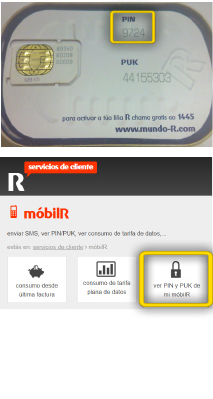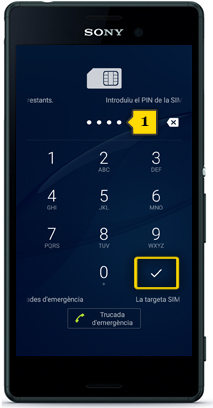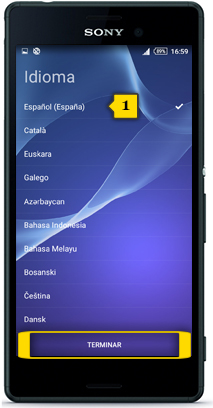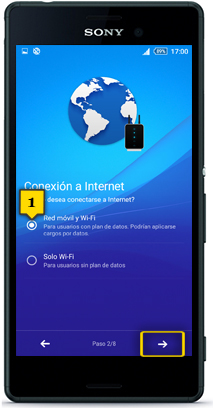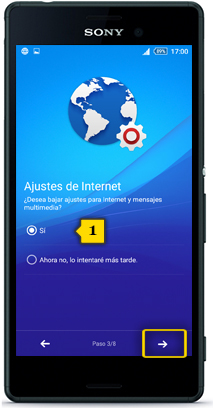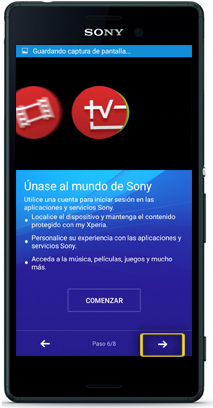sony xperia m4 aqua
insertar SIM y primeros pasos
<< ver otro terminal<< más tutoriales de este terminal
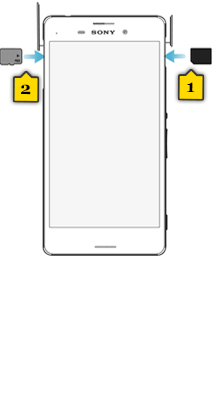
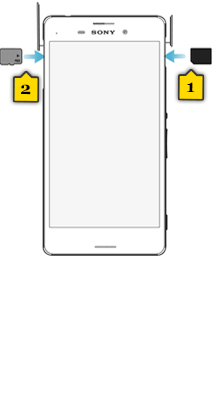 paso 1
paso 1
- retira la tapa de la ranura para la tarjeta nanoSIM, situada en el lateral derecho del teléfono
- inserta la tarjeta nanoSIM en la ranura, con los contactos hacia abajo, y cierra la tapa(1)
- a continuación, retira la tapa de la ranura de la tarjeta microSD, situada en el lateral izquierdo del teléfono
- inserta la tarjeta microSD en la ranura, con los contactos hacia abajo, y cierra la tapa(2)